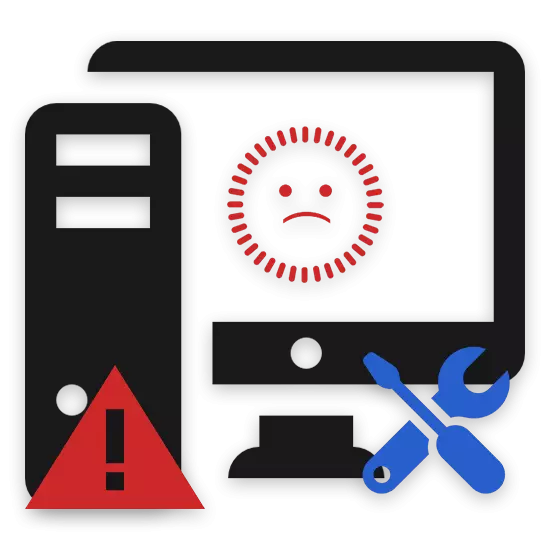
কখনও কখনও ব্যক্তিগত কম্পিউটার এবং ল্যাপটপের ব্যবহারকারীদের ব্যবহারকারীরা এই বিষয়টি নিয়ে সমস্যা রয়েছে যে পিসিতে পাওয়ার সাপ্লাই চালু করার পরে, মনিটরটি স্বয়ংক্রিয়ভাবে শুরু হয় না। এই অসুবিধাটি ঘটনার একটি মোটামুটি বড় সংখ্যা থাকতে পারে যার ফলে আমরা আরও বিস্তারিত জানানোর চেষ্টা করব, ফিক্সিংয়ের সম্ভাব্য পদ্ধতিতে ফোকাস করা।
মনিটর পিসি সঙ্গে চালু না
সর্বোপরি, এটি উল্লেখ করা গুরুত্বপূর্ণ যে মনিটরগুলি সবচেয়ে ভিন্ন মাপ এবং মডেলগুলির মধ্যে রয়েছে, তবে তারা একই সমস্যাগুলির সমানভাবে সংবেদনশীল। সুতরাং, এই নিবন্ধটি আপনার পর্দার বিভিন্ন নির্বিশেষে আপনি উপযুক্ত হবে।আমরা ব্যক্তিগত কম্পিউটারের ব্যবহারকারীদের অত্যধিক সংখ্যাগরিষ্ঠ দ্বারা ব্যবহৃত মনিটরগুলির শুধুমাত্র আধুনিক জাতের উপর প্রভাব ফেলি।
নিবন্ধটি সমস্ত উপাদান কম্পিউটার পর্দার সমস্যা সমাধানের জন্য সরবরাহ করা হয়, যা পূর্বে স্থিতিশীল কাজ করে। যদি আপনি একটি সম্পূর্ণ নতুন মডেল কিনে থাকেন এবং পিসিতে বাঁকানোর পরে এটি অর্জন করেনি, তবে আপনাকে কোনও অভিযোগের সাথে ক্রয়ের জায়গায় সরাসরি যোগাযোগ করতে হবে।
ডিভাইসটির ওয়ারেন্টি সময়ের ব্যক্তিগত হস্তক্ষেপের ক্ষেত্রে ব্যক্তিগত হস্তক্ষেপের ক্ষেত্রে সীমাবদ্ধতা অর্জনের পর থেকেই - এটি মনে রাখবেন।
মনিটরদের সাথে সমস্যাগুলির সমাধান করার কারণগুলি এবং পদ্ধতিগুলির বিবেচনার দিকে তাকিয়ে আমরা মনে করি আপনি পর্দায় নির্ণয় ও মেরামত করার জন্য প্রযুক্তিগত বিশেষজ্ঞদের সাথে যোগাযোগ করতে পারেন। যাইহোক, এটি কেবল শেষ অবলম্বন হিসাবেই করা উচিত, ওয়্যারেন্টির অভাবের বিষয় বা সমস্যাগুলি নির্মূল করার প্রচেষ্টার সাথে স্বাধীন বিশ্লেষণের পরে।
কারণ 1: ক্ষমতা বাধা
মনিটরটি স্বয়ংক্রিয়ভাবে শক্তির সাথে স্বয়ংক্রিয়ভাবে শুরু হয় না যা সবচেয়ে ঘন ঘন অসুবিধা হয়, ক্ষমতার অভাব। এই ক্ষেত্রে, এই ত্রুটিটি ভিন্নভাবে প্রকাশ করা যেতে পারে, তবে সাধারণভাবে, পর্দাটি নিজেই সক্রিয় হবে না।
অপ্রয়োজনীয় সমস্যা ছাড়াই এই ধরনের অকার্যকর নির্ণয় করার জন্য, LED পাওয়ার সূচক এবং ক্রিয়াকলাপ মোডে মনোযোগ দিন। যদি মনিটরটি নেটওয়ার্ক থেকে পাওয়ার সাপ্লাইয়ের কোন অস্তিত্ব থাকে তবে আপনি অবিলম্বে নিম্নলিখিত পদ্ধতিতে যেতে পারেন।
বহিরাগত স্ক্রীনগুলি সংযোগের ক্ষেত্রে ব্যতিক্রম ছাড়াই কোন পরিস্থিতিতেই ল্যাপটপ ম্যাট্রিক্সের সাথে সম্পর্কিত।

আরও দেখুন: একটি ল্যাপটপ বাহ্যিক মনিটর সাথে সংযোগ কিভাবে
পর্দায় কোন সূচক নেই এমন ক্ষেত্রে, কম্পিউটার সিস্টেম ইউনিট থেকে মনিটর কর্ডটি নিষ্ক্রিয় করার চেষ্টা করুন। তবে ডিভাইসটি স্বয়ংক্রিয়ভাবে একটি ত্রুটির বার্তা সহ স্ক্রীনটি স্বয়ংক্রিয়ভাবে শুরু করে এবং উপস্থাপন করে, এটি কোনও ভিডিও কার্ড বা সিস্টেম সেটিংসের সমস্যাগুলির সাথে বিবেচনার দিকে পরিচালিত করতে পারে।
উপরের সবগুলি বিবেচনা করে, যদি মনিটর স্থিতিশীল ক্রিয়াকলাপের লক্ষণ না দেয় তবে আপনাকে মনিটর থেকে পাওয়ার সাপ্লাই ক্যাবল পরিবর্তন করার চেষ্টা করা উচিত।

এমন একটি পরিস্থিতি হতে পারে যে নেটওয়ার্ক তারের পরিবর্তন যথাযথ ফলাফল আনবে না, যার ফলে সমস্যার সমাধান করার একমাত্র উপায় বিশেষজ্ঞদের কাছে আবেদন করা বা ডিভাইসটি প্রতিস্থাপন করবে।
নামগুলির পাশাপাশি, এটি একটি রিজার্ভেশন তৈরি করা দরকার যে স্ক্রিনটি কেবল পাওয়ার বোতামগুলির ব্যবহারের মাধ্যমে বন্ধ হয়ে যাবে।
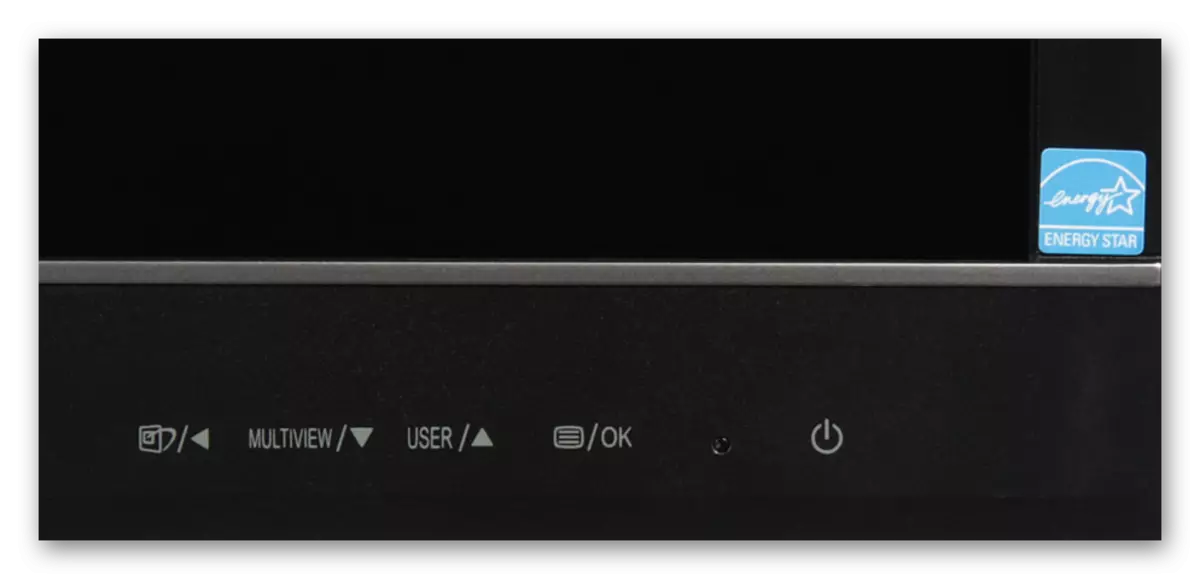
প্রেসক্রিপশন অনুসরণ করে, ক্ষমতা হস্তক্ষেপ নির্ণয় বেশ সহজ। বিদ্যুৎ গ্রিডে বিদ্যুৎ গ্রিডে সমস্ত সম্ভাব্য ব্যর্থতাগুলি পরীক্ষা করার বিষয়ে প্রধান বিষয়টি ভুলে যাওয়া যায় না।
কারণ 2: তারের malfunctions
এই পদ্ধতিটি আরো ঐচ্ছিক, এটি আংশিকভাবে মনিটর ত্রুটিগুলির পূর্বের কারণের সাথে যুক্ত। যাইহোক, এই ক্ষেত্রে, পর্দা নির্মাণের থেকে প্রস্থান করার ঝুঁকি বিদ্যুৎ সরবরাহের সমস্যাগুলির চেয়ে অনেক কম।

একটি সম্ভাব্য সমস্যা হল যেটি সাধারণত, সাধারণত HDMI ইন্টারফেসের মাধ্যমে সংযুক্ত, ক্ষতিগ্রস্ত হতে পারে। রোগ নির্ণয় করার পাশাপাশি এই অসুবিধা সমাধানের জন্য, সিস্টেম ইউনিট এবং মনিটর সংযোগকারী তারের প্রতিস্থাপন করার চেষ্টা করুন।

ইমেজ ট্রান্সফার তারের নিরাপদভাবে উপযুক্ত সংযোজকগুলির সাথে সংযুক্ত করা হয়েছে তা নিশ্চিত করুন।

কখনও কখনও, মাদারবোর্ড বা ভিডিও কার্ডের পুরানো মডেলগুলিতে একটি আধুনিক মনিটর সংযোগ করার ক্ষেত্রে, এটি বিশেষ অ্যাডাপ্টারের ব্যবহার করা প্রয়োজন হতে পারে। যোগাযোগের নির্ভরযোগ্যতা, সেইসাথে যেমন একটি অ্যাডাপ্টারের ধার্মিকতা, পুনরুত্থান করা আবশ্যক।

যদি সম্ভব হয়, সিস্টেম ইউনিটটিকে ভাল তারের এবং সংযোগ ইন্টারফেসের সাথে অন্য স্ক্রীনের সাথে সংযোগ করার চেষ্টা করুন।

অন্য পিসিতে এটি সংযোগ করে মনিটর কর্মক্ষমতা পরীক্ষা করে দেখুন।
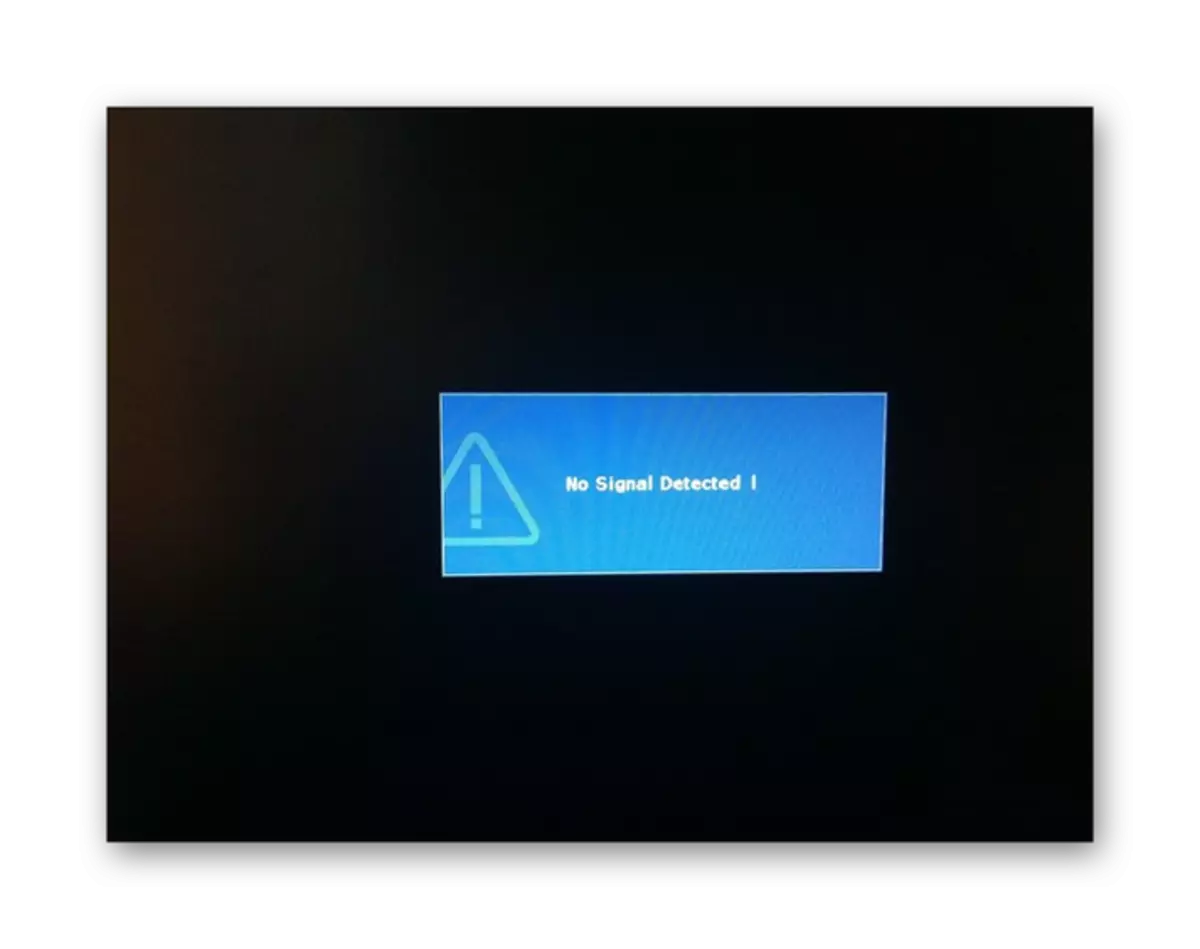
আপনি ম্যানিপুলেশন শুরু করার জন্য পর্দাটি শুরু করতে পরিচালিত হলে, এই নিবন্ধটি আপনার জন্য শেষ হয়।
সুপারিশ বাস্তবায়নের বাস্তবায়ন এবং ক্যাবল ফল্টের অনুপস্থিতির সত্যতা নিশ্চিত করে, কেউ শেষ সম্ভাব্য প্রযুক্তিগত সমস্যার দিকে অগ্রসর হতে পারে।
কারণ 3: ভিডিও কার্ড সমস্যা
শর্ত থাকে, এই সমস্যাটি অবিলম্বে দুটি অংশে বিভক্ত ভিডিও কার্ডের সাথে একত্রিত করা যায় এবং সংহত করা হয়। একই সময়ে, নির্ণয়ের পদ্ধতির পদ্ধতি এবং ত্রুটির অনুমতি সর্বদা একই।
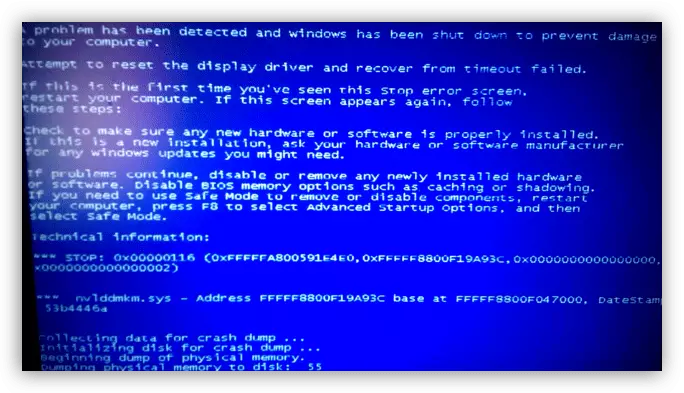
আরো পড়ুন: ভিডিও কার্ড সমস্যা সমাধান
মাদারবোর্ডে নির্মিত ভিডিও কার্ডের ক্রিয়াকলাপের জন্য আপনাকে বিযুক্ত মেমরির ব্যবহারে যেতে হবে। যদি এমন কোনও সম্ভাবনা থাকে না তবে যথাযথ নির্দেশ দ্বারা পরিচালিত আপনার মাদারবোর্ডের উপযুক্ত প্রতিস্থাপন খুঁজে বের করা প্রয়োজন।

আরো পড়ুন: মাদারবোর্ড নির্বাচন করুন এবং প্রতিস্থাপন করুন
একটি ল্যাপটপের ক্ষেত্রে যখন অভ্যন্তরীণ মেমরি ভাঙ্গন, আপনি স্বাধীনভাবে একটি বিযুক্ত ভিডিও কার্ড ব্যবহার করতে সক্ষম হবেন না।
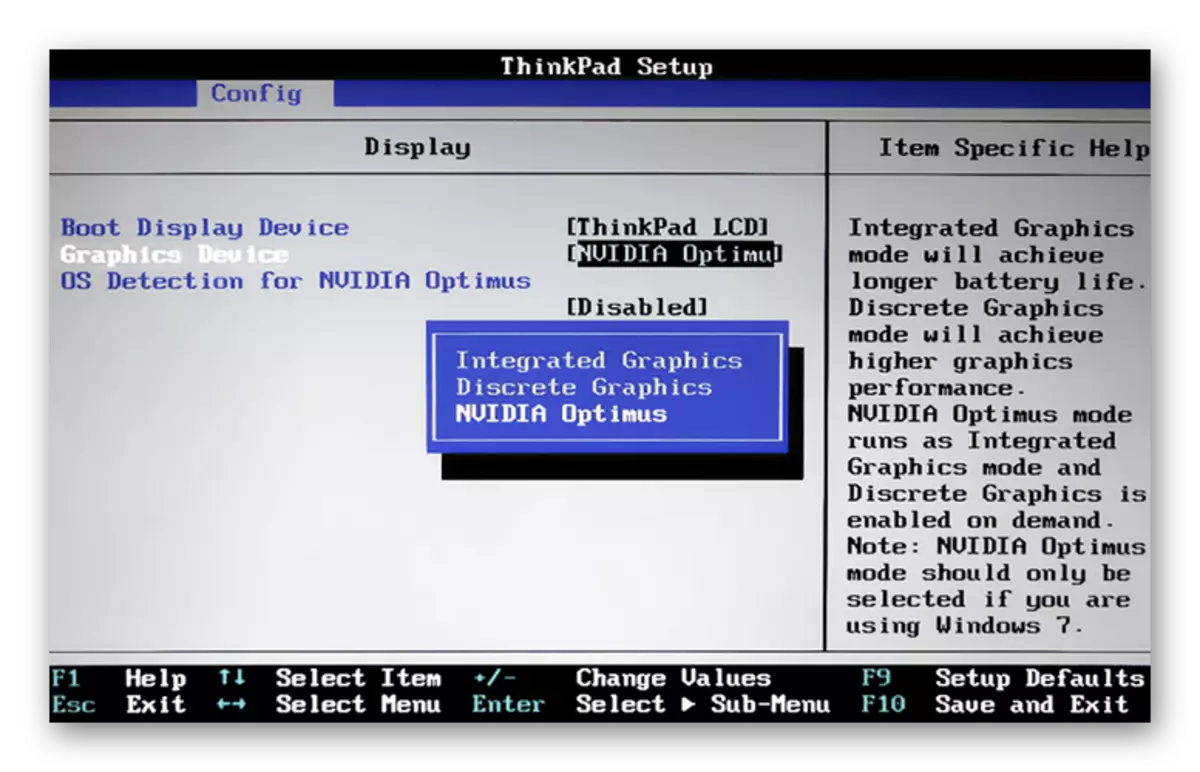
আরো পড়ুন:
একটি ল্যাপটপে একটি বিযুক্ত ভিডিও কার্ড ব্যবহার করার সময় ব্যর্থতার নির্মূল
জিপিইউ ল্যাপটপে স্যুইচ করুন
যদি আপনার একটি বিচ্ছিন্ন গ্রাফিক প্রসেসরতে একটি মনিটর সংযোগ করতে অসুবিধা হয় তবে সিস্টেম ইউনিটটিকে বিচ্ছিন্ন করা উচিত এবং সাবধানে ভিডিও কার্ড সংযোগ সংযোগকারীকে সাবধানে পরিদর্শন করা উচিত। পরিদর্শন এবং মানচিত্রের সাথে সংযোগকারী পরিচিতিগুলি পরিষ্কার করে, সেইসাথে এটির সঠিক ইনস্টলেশন, পর্দার সমস্যাগুলি সমাধান করতে সহায়তা করতে পারে।

আরো পড়ুন:
কম্পিউটার থেকে ভিডিও কার্ড বন্ধ
মাদারবোর্ডে ভিডিও মেমরি সংযুক্ত হচ্ছে
এই বিভাগে, এই বিভাগটি শেষ করা সম্ভব, যেহেতু সমস্যাগুলি সংরক্ষণ করার সময়, শুধুমাত্র সমাধানটি ভিডিও কার্ডের সম্পূর্ণ প্রতিস্থাপন হবে।

স্বাধীনভাবে একটি ত্রুটিপূর্ণ ডিভাইস মেরামত করার চেষ্টা করবেন না - আপনি অন্যান্য পিসি উপাদানগুলির ব্যর্থতাটিকে উত্তেজিত করতে পারেন।
আরও দেখুন: একটি গ্রাফিক্স প্রসেসর নির্বাচন করুন কিভাবে
কারণ 4: ভুল মনিটর সেটিংস
ব্যক্তিগত কম্পিউটারের প্রায় কোনও মনিটরটি বিশেষ সেটিংসের সাথে ডিফল্টভাবে সজ্জিত করা হয়, যা আপনাকে কিছু ডিসপ্লে প্যারামিটার সম্পাদনা করতে দেয়। এটি শট ডাউন সেটিংসের কারণে স্ক্রিনটি আপনার পিসির শুরুতে একটি বিকৃত ছবিটি বন্ধ বা প্রদর্শন করতে পারে।

এই পরিস্থিতির সমাধান করার জন্য, আপনার মনিটরটির প্রযুক্তিগত স্পেসিফিকেশনটি ব্যবহার করা উচিত এবং এর সাথে, কারখানার পরামিতিগুলি রিসেট করুন। একই সময়ে, মনে রাখবেন যে এই ধরনের প্যারামিটারগুলি অসুবিধাগুলি সৃষ্টি করতে পারে না, কারণ সমস্ত প্রয়োজনীয় সরঞ্জামগুলি সরাসরি হাউজিংয়ে অবস্থিত এবং যথাযথ প্রতীকগুলি রয়েছে।
যদি আপনি স্পেসিফিকেশনটি ব্যবহার করতে না পারেন তবে আমরা আপনাকে আমাদের বিশেষ নির্দেশাবলীর সাথে নিজেকে পরিচিত করার পরামর্শ দিই।
আরো পড়ুন: আরামদায়ক এবং নিরাপদ অপারেশন জন্য স্ক্রিন সেটিং
যা বলা হয়েছে তার পাশাপাশি, BIOS সেটিংসে মনোযোগ দিতে গুরুত্বপূর্ণ, যা মাদারবোর্ডে নির্মিত গ্রাফিক্স প্রসেসর নিষ্ক্রিয় করতে ডিফল্টকে অনুমতি দেয়। আপনার কম্পিউটার একটি বিযুক্ত ভিডিও কার্ডের সাথে সজ্জিত হলে, BIOS সিস্টেমের মধ্যে অন্তর্নির্মিত মেমরিটি বন্ধ করুন অথবা একটি বিকল্প হিসাবে ভাগ করা প্যারামিটারগুলি রিসেট করুন।

আরো পড়ুন: কিভাবে কারখানা থেকে BIOS সেটিংস রিসেট করবেন
কারণ 5: ড্রাইভার সমস্যা
কিছু ক্ষেত্রে প্রায়শই ঘটছে ক্ষেত্রে, পিসি ব্যবহারকারীরা সরাসরি মনিটর নিজেই দৃঢ়ভাবে কাজ করে, কিন্তু কখনও কখনও চিত্রটি খুব বিকৃত হয়, বিভিন্ন ধরণের হস্তনির্মিততা প্রদর্শন করে। ভিডিও মেমরির জন্য ক্ষতিগ্রস্ত বা কোনও অনুপস্থিত ড্রাইভার হতে পারে।
ড্রাইভার ব্যবহৃত গ্রাফিক্স প্রসেসর ধরনের নির্বিশেষে, সিস্টেম একটি গুরুত্বপূর্ণ ভূমিকা পালন করে।
আমাদের ওয়েবসাইটে বিশেষ নির্দেশাবলী দ্বারা পরিচালিত, প্রয়োজনীয় ড্রাইভারগুলির অভাবের জন্য সিস্টেমের ডায়াগনস্টিকগুলি সম্পাদন করুন।

আরো পড়ুন: Drivermax ব্যবহার করে ড্রাইভার অনুসন্ধান এবং আপডেট করুন
পরবর্তীকালে, আপনার গ্রাফিক্স প্রসেসরের জন্য উপযুক্ত সফ্টওয়্যার ডাউনলোড এবং ইনস্টল করুন।
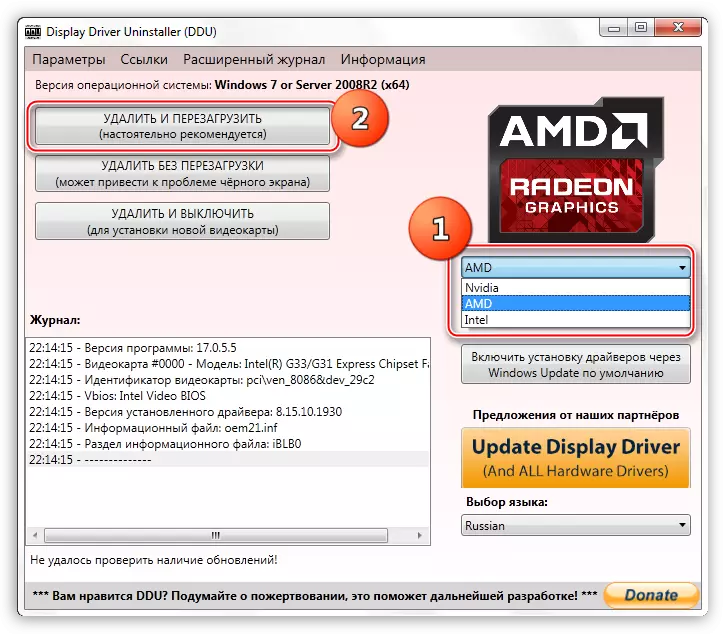
আরো পড়ুন: ড্রাইভার পুনরায় ইনস্টল করতে কিভাবে
চরম ক্ষেত্রে, আপনি কোনও ব্যর্থতার জন্য ভিডিও কার্ডের গভীর ডায়গনিস্টিকগুলির জন্য তৃতীয় পক্ষের ডেভেলপারদের জন্য বিশেষ সফ্টওয়্যার ব্যবহার করতে পারেন।
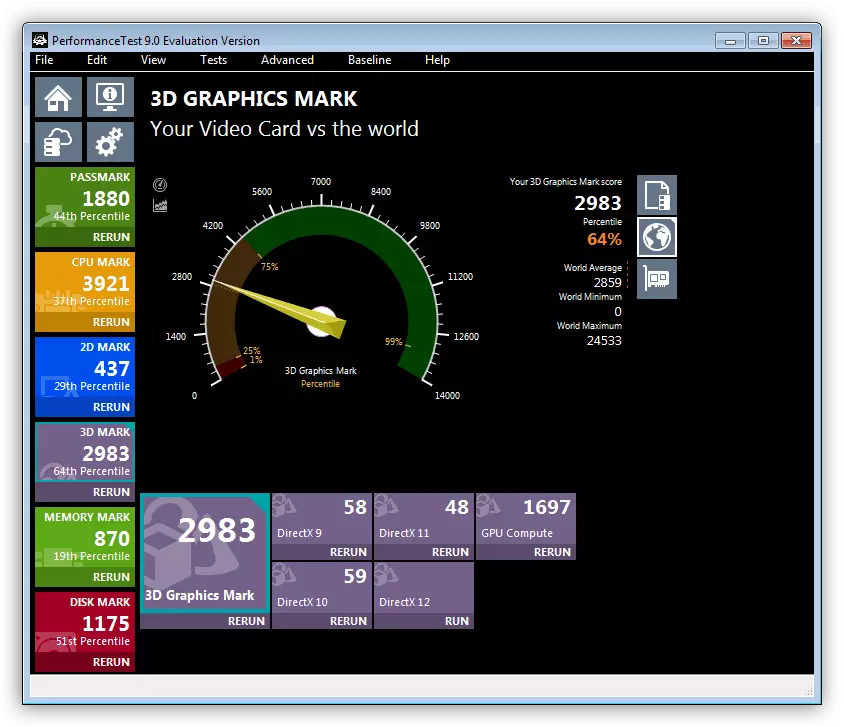
আরো পড়ুন:
ভিডিও কার্ড পরীক্ষা করার জন্য প্রোগ্রাম
জিপিইউ পারফরম্যান্সের জন্য চেক করুন
কারণ 6: অস্থির ওএস
অপারেটিং সিস্টেমের অস্থির ক্রিয়াকলাপটি কেবলমাত্র মনিটর সহকারে সমস্যা হতে পারে না, তবে কম্পিউটার অ্যাসেম্বলির অন্যান্য অনেকগুলি উপাদানও হতে পারে। এই বৈশিষ্ট্যটির কারণে, অপারেশনগুলিতে সম্ভাব্য সমস্যাগুলির নির্ণয় করা এবং এই ধরনের দোষটিকে নির্মূল করা অত্যন্ত গুরুত্বপূর্ণ।
ড্রাইভার যদিও তারা সরাসরি ওএসের সাথে সম্পর্কিত, এখনও পৃথক।
একটি ত্রুটির একটি উদাহরণ হিসাবে, উইন্ডোজ উইন্টোভ এমন একটি পরিস্থিতি সৃষ্টি করতে পারে যার মধ্যে পর্দাটি স্বাগত জানানো স্ক্রীনসেভারের সামনে ফেইড। একই সময়ে, সিস্টেম লোড সূচক, পাশাপাশি BIOS নিয়ন্ত্রণের সমস্ত সম্ভাব্য উপাদানগুলি কাজের অবস্থানে থাকে।
এই পরিস্থিতি সমাধান করার জন্য আরো অনেক বিবরণ এবং উপায় আপনি একটি বিশেষ নিবন্ধ থেকে পেতে পারেন।
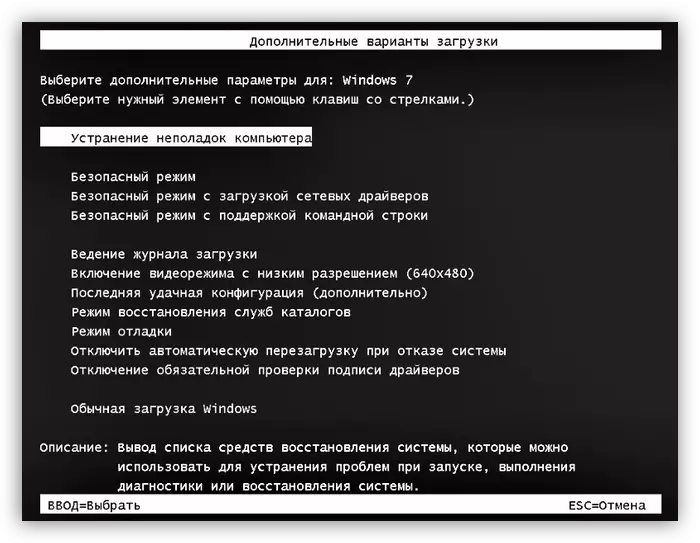
আরো পড়ুন: উইন্ডোজ বুট করার সময় কালো-পর্দা সমস্যা সমাধান করুন
প্রদত্ত নির্দেশাবলী ছাড়াও, আপনি সংক্রামক ভাইরাসগুলির জন্য অপারেটিং সিস্টেম চেক পরিষেবাগুলি ব্যবহার করতে হবে। এই কারণে দূষিত প্রোগ্রামগুলির কিছু জাতের একটি পূর্ণাঙ্গ সিস্টেম লোড ব্যর্থতা কল করতে সক্ষম।
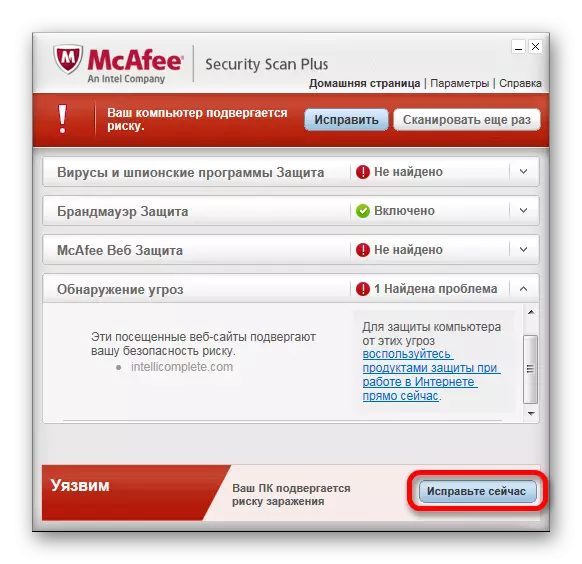
আরো পড়ুন: ভাইরাস জন্য উইন্ডোজ চেক করার জন্য অনলাইন সেবা
উপরন্তু, আপনি নিরাপদ মোডে স্যুইচ করার সম্ভাবনাটি ব্যবহার করতে পারেন এবং এর থেকে ভাইরাসগুলির জন্য সিস্টেমটি যাচাই করার জন্য বিশেষ পোর্টেবল প্রোগ্রামগুলি ব্যবহার করে তাদের অপসারণ করতে পারেন।

আরো পড়ুন: অ্যান্টিভাইরাস ছাড়া সিস্টেমে ভাইরাস খুঁজে পেতে কিভাবে
ভুলবেন না যে অসুবিধাগুলি রেজিস্ট্রি সিস্টেমের অনুপযুক্ত অপারেশন দ্বারা সৃষ্ট হতে পারে।
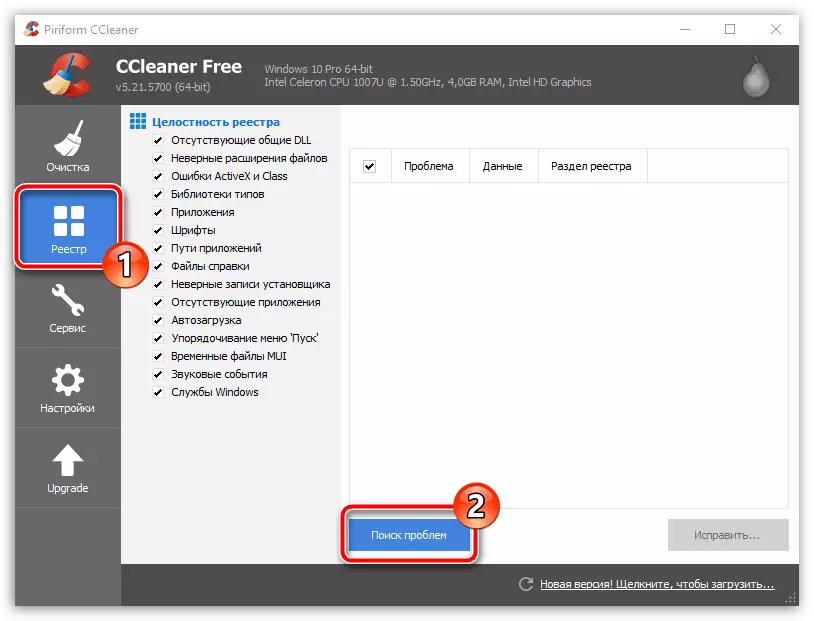
আরো পড়ুন: Ccleaner ব্যবহার করে পরিষ্কার সিস্টেম কিভাবে সঞ্চালন
এই পদ্ধতিতে, আপনি শেষ করতে পারেন, কারণ আমরা উইন্ডোজ অপারেটিং সিস্টেমে ত্রুটি সংশোধন করার সম্ভাব্য সমস্ত সাধারণ পদ্ধতি বিবেচনা করেছি।
কারণ 7: ফাইন সিস্টেম ত্রুটি
একটি অ-ওয়ার্কিং মনিটর সমস্যাগুলির সমাধান করার পরের উপায়টি সঠিকভাবে একই বিতরণ ব্যবহার করে উইন্ডোজ ওএসের সম্পূর্ণ পুনঃস্থাপন করা হয়। অবিলম্বে, মনে রাখবেন যে এই পদ্ধতিটি সেই ক্ষেত্রে এমন একটি ধরনের চরম পরিমাপ যেখানে অন্যান্য পদ্ধতিগুলি সঠিক ফলাফলগুলি আনতে না পারে।
ডিভাইসটি নিয়ন্ত্রিত হলে স্ক্রীন শুরু ব্যর্থ হওয়ার সময় শুধুমাত্র পদ্ধতিটি প্রাসঙ্গিক হবে।
উইন্ডোজ মুছে ফেলার এবং ইনস্টল করার প্রক্রিয়াটি সহজতর করার জন্য, আমাদের ওয়েবসাইটে বিশেষ নির্দেশাবলী ব্যবহার করুন।

আরো পড়ুন: অপারেটিং সিস্টেম পুনরায় ইনস্টল করতে কিভাবে
উপসংহার
Summing আপ, অবশ্যই একটি রিজার্ভেশন করা গুরুত্বপূর্ণ যে কোর্সে উপস্থাপিত সমস্ত নির্দেশাবলী প্রেসক্রিপশন একটি স্পষ্ট মৃত্যুদন্ড প্রয়োজন। অন্যথায়, একটি সঠিক বোঝার ছাড়া নির্দিষ্ট কর্ম তৈরি, অতিরিক্ত malfunctions উত্তেজিত হতে পারে।
ভুলবেন না যে কিছু সমস্যার একটি পৃথক পদ্ধতির প্রয়োজন, যার সাথে আমরা মন্তব্যের সাথে অবস্থানের নীচে আপনাকে সাহায্য করতে পারি।
